Applen iPhonet ovat kaikki huippuluokan biometrisiä suojausominaisuuksia. Jos sinulla on vanhempi iPhone, käytät Touch ID: tä, kun taas kaikki viimeisimmät mallit alkaen iPhone X on Face ID. Sekä Touch ID että Face ID ovat uskomattoman hyödyllisiä ominaisuuksia. Touch ID: n avulla voit avata puhelimesi lukituksen yksinkertaisesti asettamalla sormen puhelimen sormenjälkitunnistimen päälle. Face ID on luultavasti vieläkin hyödyllisempi, koska sinun on tehtävä vielä vähemmän. Nosta vain puhelimesi ja katso sitä, niin se avataan ja on valmis käyttöön.
Sisällys
- Face ID ja Touch ID poistetaan väliaikaisesti käytöstä
- Face ID: n ja Touch ID: n vaihtaminen
Mukavuus voi kuitenkin helposti muuttua turhautuneeksi, etkä aina halua puhelimen avautuvan niin helposti. Jos joudut tilanteeseen, jossa puhelimesi lukituksen avaaminen silmäyksellä kasvojasi tai sormen kosketuksella ei ole ihanteellinen, ja haluat mieluummin jättää pääsykoodisi ainoaksi tapaksi avata iPhonesi. Näin voit poistaa Touch ID: n ja Face ID: n käytöstä iPhone.
Suositellut videot
Face ID ja Touch ID poistetaan väliaikaisesti käytöstä
Useimmissa tilanteissa paras tapa on poistaa biometrinen suojaus käytöstä väliaikaisesti. Näin sinun ei tarvitse muistaa kytkeä sitä takaisin päälle myöhemmin tai huolehtia sen kytkemisestä päälle ja pois.
Liittyvät
- Kuinka päästä eroon jonkun toisen Apple ID: stä iPhonessasi
- Miksi et voi käyttää Apple Payta Walmartissa?
- Tämä pieni vempain tarjoaa sinulle iPhone 14:n parhaan ominaisuuden hintaan 149 dollaria
Voit poistaa nämä ominaisuudet väliaikaisesti käytöstä pitämällä Herätä painikkeita ja jompaakumpaa äänenvoimakkuuspainiketta samanaikaisesti. Näet vaihtoehdot puhelimen sammuttamiseksi, ja asetuksistasi riippuen näet myös hätätilanteen SOS- ja Medical ID -vaihtoehdot. Kaikkien näiden alla näet peruutusvaihtoehdon. Valitse tämä vaihtoehto, niin Face ID ja Touch ID ovat nyt poissa käytöstä puhelimessasi, kunnes annat salasanasi seuraavan kerran. Muista, että nämä ominaisuudet aktivoituvat uudelleen heti, kun annat salasanasi uudelleen.
Jos haluat välttää tilanteen, jossa et halua ottaa sitä riskiä, että se otetaan käyttöön silloin, kun vähiten haluat sen olevan, seuraa seuraavia vaiheita saadaksesi pysyvämpi muutos.
Face ID: n ja Touch ID: n vaihtaminen
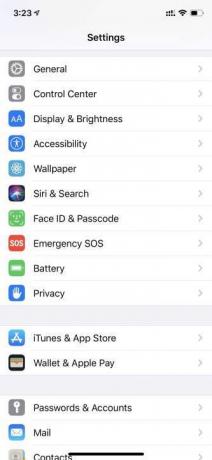
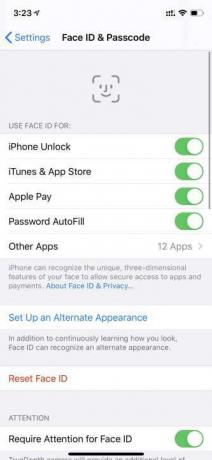
Jos uskot, että tilanteesi soveltuu paremmin näiden ominaisuuksien poistamiseen kokonaan käytöstä myöhempään kohtaan, se on myös tarpeeksi yksinkertaista. Siirry yksinkertaisesti kohteeseen Asetuss sitten Kasvotunnus ja pääsykoodi. Tämä lukisi näin Touch ID &Pääsykoodi vanhemmissa laitteissa. Kun olet syöttänyt salasanasi, näet useita vaihtoehtoja. Siellä voit poistaa käytöstä iPhonen Unlockin biometrisen ominaisuuden käytön.
Kun olet sammuttanut Face ID: n tai Touch ID: n, pääsykoodisi on ainoa tapa avata laitteesi lukitus. Suosittelemme myös, että jos olet tilanteessa, jossa olet huolissasi tietojesi suojaamisesta, tutustu oppaaseemme parhaat salatut viestisovellukset.
Toimittajien suositukset
- IPhone myytiin huutokaupassa hullulla hinnalla
- Tärkeän Apple-laitteiden tietoturvapäivityksen asentaminen kestää vain muutaman minuutin
- Tällä 600 dollarin Android-puhelimella on yksi suuri etu iPhoneen verrattuna
- iPhone 15: julkaisupäivä ja hintaennusteet, vuodot, huhut ja paljon muuta
- Kuinka testaamme puhelimia
Päivitä elämäntapasiDigital Trends auttaa lukijoita pysymään tekniikan nopeatempoisessa maailmassa uusimpien uutisten, hauskojen tuotearvostelujen, oivaltavien toimitusten ja ainutlaatuisten kurkistusten avulla.



